
¿Cómo podemos agregar ubicaciones desde la nube al menú Enviar al menú (contexto del menú) en Windows 8.1
¿Cómo podemos agregar ubicaciones desde la nube al menú Enviar al menú (contexto del menú) en Windows 8.1

Recientemente, el uso servicios de almacenamiento en línea (Dropbox, Google Drive o Unidad de nube de Amazon) se hizo cada vez más popular, y Microsoft incluso integró su propio servicio de este tipo, a saber SkyDrive, en el más reciente Sistema de Windows Opere. Sin embargo, de todos servicios de almacenamiento en línea, el único que añade la opción de un enviar archivos directamente a la nube usando el submenú Enviar a (de el menú de clics-derecha) es Dropbox-ul, lo que significa que las personas que utilizan (también) otros servicios de este tipo deben dar copiar/pegar (o arrastrar&gota) archivos en Carpetas los respectivos servicios para que sean salvar en la nube.
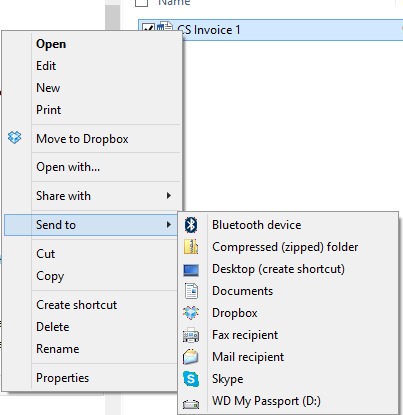
¿Cómo podemos agregar ubicaciones de la nube al menú Enviar a en Windows 8.1?
- primero que nada, tendrás que activar la vista de archivos ocultos del sistema (para hacer esto, abra el menú Accesos, gusto archivos ocultos en el campo de abajo Buscar, haga clic en el primer resultado mostrado y luego seleccione la opción Mostrar archivos, carpetas y unidades ocultos)
- luego volver a abrir Correr (Windows + R), teclado cáscara: enviar a Y dar Ingresar
- DE panel de navegación aparece en el lado izquierdo de Explorador de archivos, seleccione los servicios que desea agregar meniul Enviar a haga clic derecho y arrástrelos a la carpeta Enviar a abierto anteriormente, luego haga clic en la opción Copiar aquí
Y eso es todo. De esta manera, puedes agregar ubicaciones en la nube para servicios de almacenamiento en línea utilizado en el menú Enviar a en Windows 8.1.
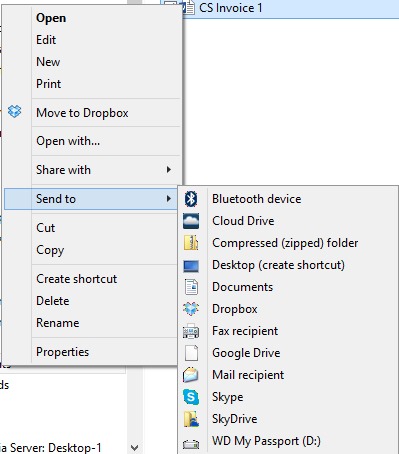
Nota: Si bien la mayoría de los servicios de almacenamiento en línea crean accesos directos simples al agregarlos al menú Enviar a, SkyDrive agregará una copia completa de la carpeta, incluidos todos los archivos almacenados en ella. Es por eso que se recomienda agregar directamente un corte de clasificación de la carpeta respectiva.
Configuración de sigilo – Cómo agregar ubicaciones de nube en el menú Enviar a (menú contextual) en Windows 8.1
¿Cómo podemos agregar ubicaciones desde la nube al menú Enviar al menú (contexto del menú) en Windows 8.1
Qué hay de nuevo
Acerca de sigilo
Apasionado por la tecnología, me gusta probar y escribir tutoriales sobre los sistemas operativos de Windows, buscando descubrir cosas interesantes.
Ver todas las publicaciones de sigiloTambién te puede interesar...

